Dzisiaj chcielibyśmy przedstawić prostą, acz przydatną metodę, która pozwoli Ci na korzystanie z serwisu SnapChat w komputerze z systemem Windows. Sposób jest łatwy do wprowadzenia i - co jeszcze ważniejsze - zupełnie darmowy. Zapraszamy do zapoznania się z naszą metodą.

SnapChat oficjalnie dostępny jest tylko na urządzenia mobilne - Android oraz iPhone. Firma nie tylko nie udostępniła jak dotąd wersji na Windows, ale również blokuje wszystkie sposoby i programy umożliwiające korzystanie ze SnapChata w komputerach. Nie oznacza to jednak, że nie możemy w ogóle uruchomić tego internetowego komunikatora do przesyłania zdjęć w swoim pececie.
Chcielibyśmy przedstawić Wam dwie metody, które pozwalają na uruchomienie SnapChatu w Windows. Pierwsza jako niezależny program, druga - z poziomu przeglądarki internetowej Google Chrome. Obie metody są oczywiście nieoficjalne. Wymagają też nieco nakładów pracy.
Metoda pierwsza - Android w Windows
Na początek przedstawimy najprostszą metodę pozwala ona na skorzystanie ze SnapChata na Androidzie. W tym celu musimy zainstalować jeden z emulatorów systemu Android w naszym komputerze z Windows.
Jakiś czas temu opisywaliśmy najlepsze emulatory Androida na Windows. Są to m.in. Bluestacks, Droid4X, Nox. Nieważne, z którego emulatora skorzystamy, dalszy sposób postępowania jest taki sam.
- Pobieramy emulator Androida na Windows i instalujemy w komputerze.
- Uruchamiamy emulator, a następnie otwieramy aplikację Sklep Google Play.
- Logujemy się do naszego konta Google albo tworzymy nowe.
- Pobieramy aplikację SnapChat i instalujemy w emulatorze.
- Uruchamiamy aplikację SnapChat i logujemy się na nasze konto.
Powyższy sposób nie jest może wyjątkowo wygodny, jednak ma tę zaletę, że umożliwia uruchomienie aplikacji tak jak działa ona na Androidzie. Później możemy zostawić włączoną aplikację SnapChat i nie korzystać z pozostałych elementów emulatora.
Metoda druga - Android w Google Chrome
Metoda druga jest nieco bardziej skomplikowana i mniej stabilna niż pierwsze rozwiązanie. Zaleta jest jednak taka, że kiedy uda nam się ją wprowadzić - będzie działała z poziomu przeglądarki internetowej. Jako aplikacja webowa dla Google Chrome.
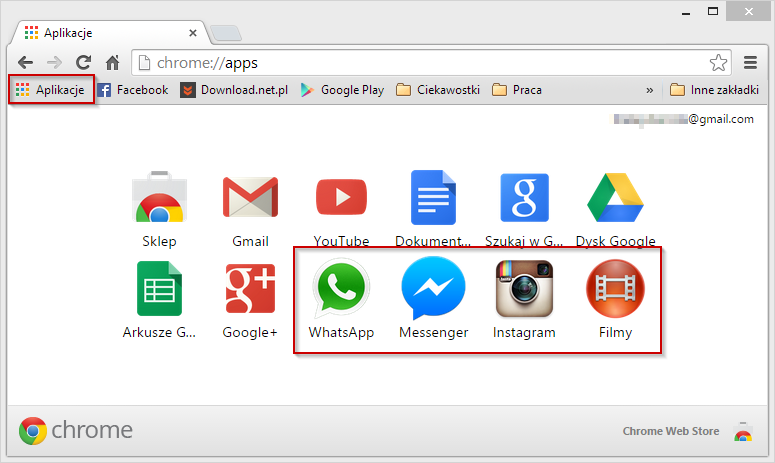
Zakłada skorzystanie z rozwiązania, które nazywa się ARChone Custom Runtime. Jest to rozszerzenie przeznaczone dla Google Chrome, które pozwala na instalowanie aplikacji w przeglądarce. Następnie musimy pobrać aplikację SnapChat w formie pakietu APK (z kanału ChromeAPKs). Szczegółowo opisane, jak zainstalować i uruchomić aplikacje Android w Google Chrome przedstawiamy w osobnym tekście, do którego lektury oczywiście gorąco zachęcamy.
SnapChat bardzo poważnie podchodzi do tematu korzystania z aplikacji, toteż nie znajdziecie raczej alternatywnych sposobów na instalację tego komunikatora w Windows. Możemy albo próbować emulować Androida na różne sposoby, albo... niestety, na razie więcej opcji nie ma. Dajcie znać, jak udało Wam się zainstalować SnapChat w komputerze lub też - jeżeli napotkaliście jakieś błędy - opiszcie je w komentarzach. Postaramy się poszukać rozwiązania dla zgłoszonych problemów.
